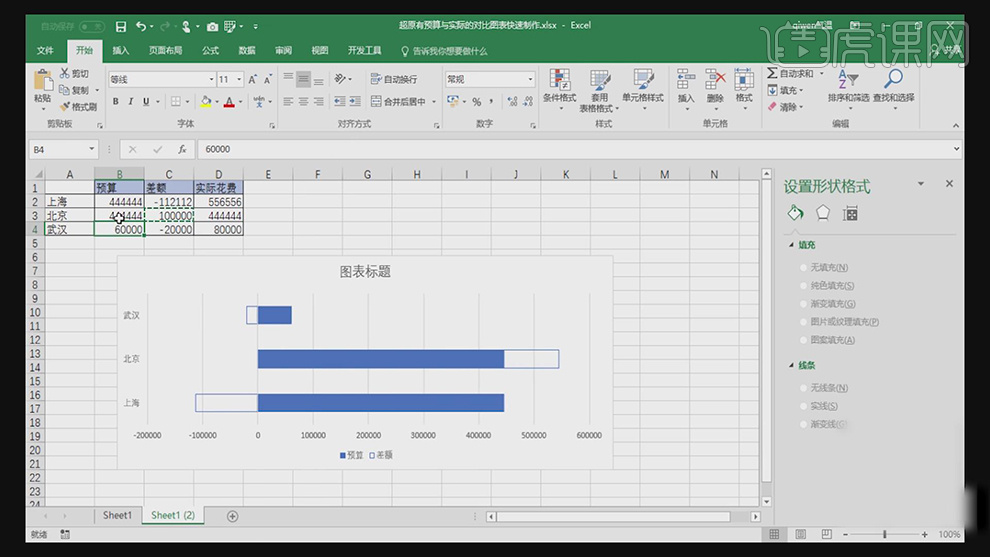Excel2016:对比图-超支预算对比商务表达实例
发布时间:2019年11月06日 14:21
1.【打开】Excel,【打开】图表,选择【单元格】右键【插入】,修改【单元格】差额,输入【=B2-D2】,具体如图示。
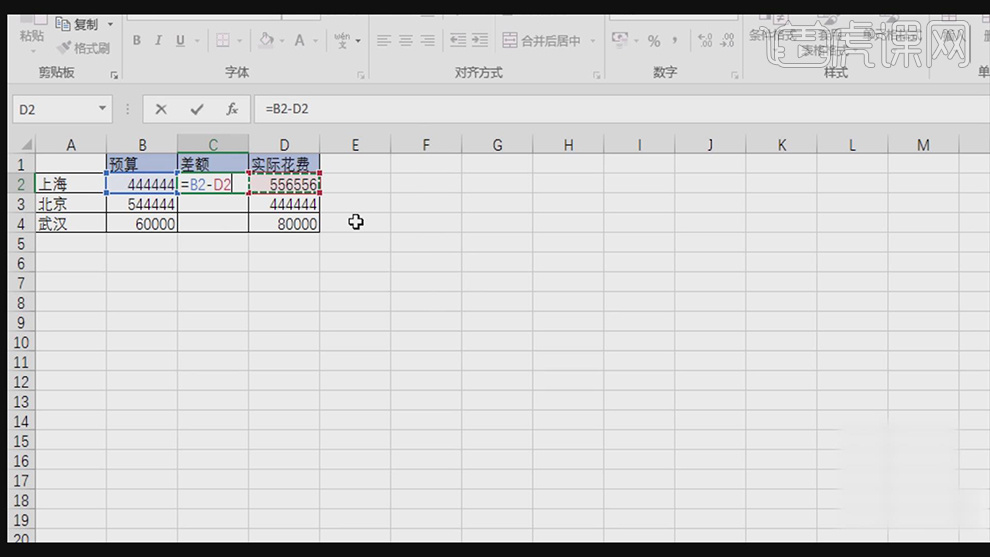
2.选择【单元格】右下角,使用【鼠标】向下拖动,运用公式得到【数值】,具体如图示。

3.选择【A】、【B】、【C】单元格,点击【插入】-【插入图表】堆积条形图,具体如图示。
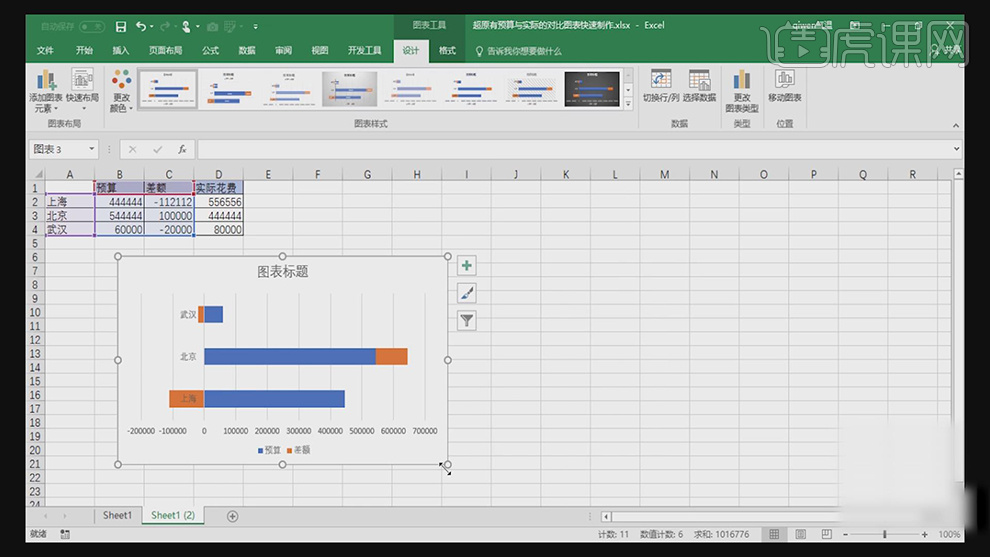
4.调整【图表】大小,按【Ctrl+1】设置坐标轴格式,调整【标签】标签位置【低】,具体如图示。
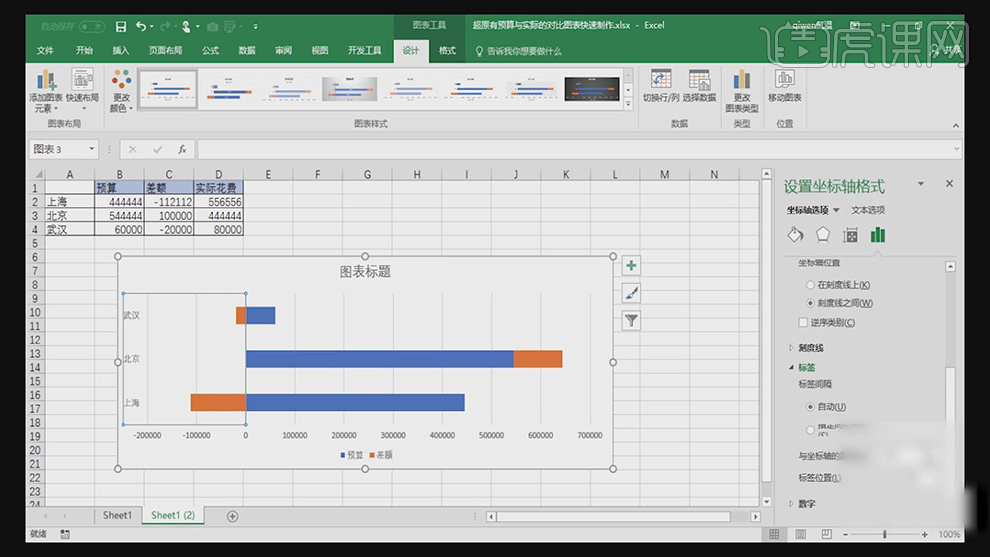
5.选择【黄色】填充,调整【填充】无,调整【边框】实线,具体如图示。
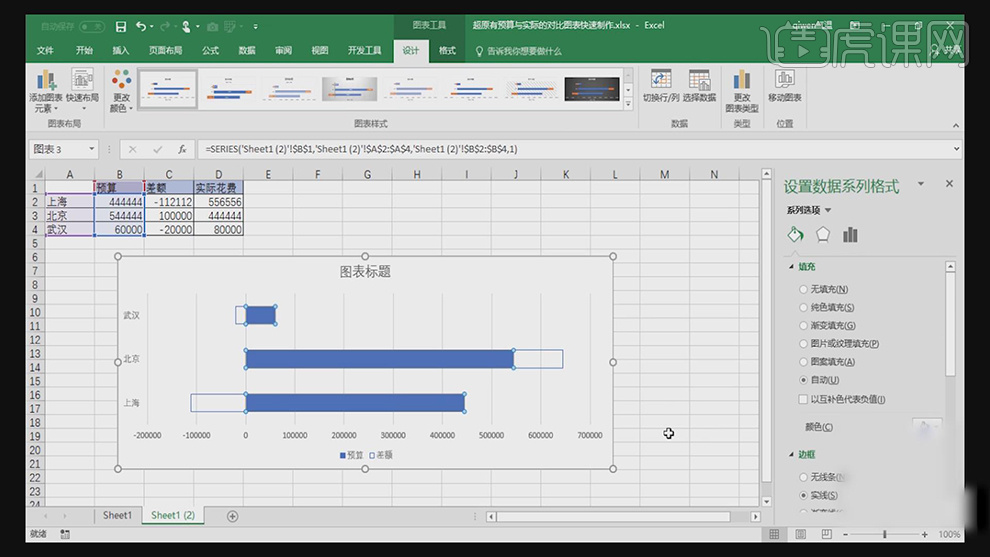
6.调整【单元格】数值,调整【预算】=D3,具体如图示。